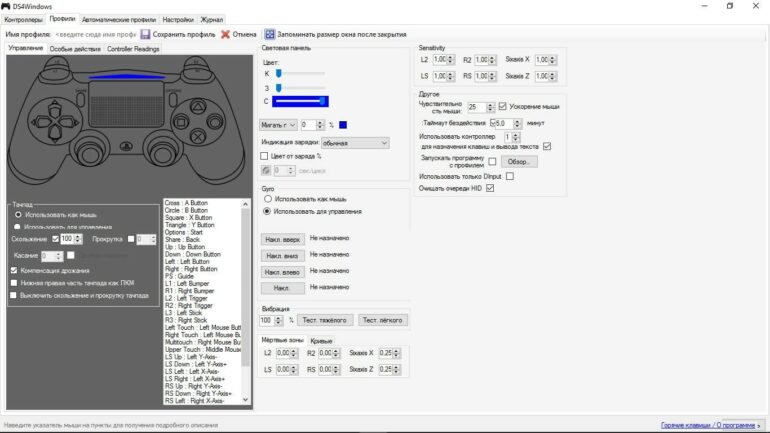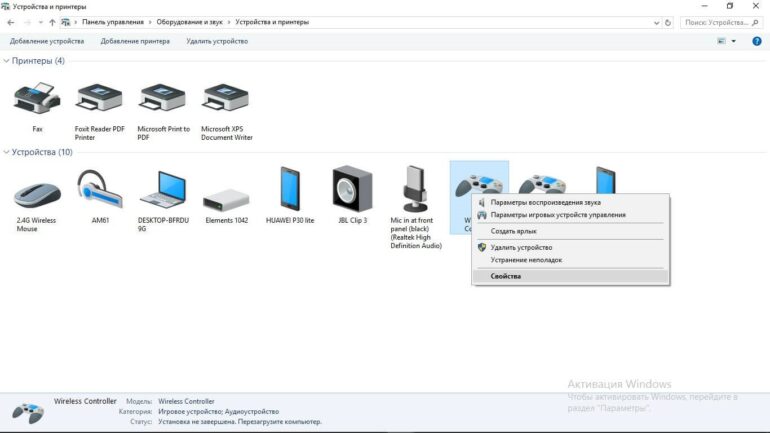Minecraft dungeons не видит геймпад ps4
Имейте ввиду, что на канале также есть аналогичная инструкция для геймпада Xbox One (ссылка в самом конце статьи). Данный метод подойдет как для реплик (китайские подделки геймпада DualShock 4), так и для оригинальных контроллеров от Sony.
Для начала просто полностью зарядите геймпад - даже если он не работает, так надо . Приготовьте зубочистку или обычную скрепку. Может быть и не пригодятся, но пусть будут рядом на всякий случай* Как только подсветка DualShock 4 оповестит о полном заряде батареи, приступим к подключению джойстика к ПК (далее пошаговая инструкция):
- Распаковываем содержимое архива PS4upgrade package .zip (ссылка на загрузку в самом конце статьи, набор был обновлен, в пакет добавили еще 2 программы для "оживления" геймпада / нам нужна третья папка под именем " the third solution "). Убедитесь, что после распаковки нет кириллических символов - русских букв, распаковать папку можно по следующему адресу:
2. Запускаем от имени администратора (кликаем правой клавишей мыши по программе, далее выбираем "Запуск от имени админ. ") программу Firmware Update Tool V2.3.00.exe
Программа работает с геймпадом в 3-х режимах: проводное подключение (кабель), беспроводное (Bluetooth), через адаптер (фирменный приемник от Sony / Wireless) Программа работает с геймпадом в 3-х режимах: проводное подключение (кабель), беспроводное (Bluetooth), через адаптер (фирменный приемник от Sony / Wireless)3. Если ваш геймпад определяется самой Windows (вы слышите характерный звуковой сигнал при подключении DualShock 4, то все замечательно) - вам лишь нужно будет выбрать метод подключения. После чего программа сменит текст кнопки "Exit" на "Update", и под ней появится "полоска" загрузки, отображающая процесс обновления прошивки DS4.
4. Если такого не было, то нам с вами необходимо перевести геймпад в режим "восстановления". Отключать от компьютера его не нужно. Для этого зажимаем (удерживаем) следующие кнопки: "вниз" + "треугольник", после чего, не отпуская их, вставьте конец зубочистки в отверстие, где находится кнопка "Reset".
При нажатии на кнопку "Reset" раздастся еле слышимый "щелчок". После этого Windows должна будет обнаружить новое устройство. При нажатии на кнопку "Reset" раздастся еле слышимый "щелчок". После этого Windows должна будет обнаружить новое устройство.5. Жмем на кнопку "Update" и ждем, пока прогресс-бар полностью не заполнится зеленым. СЕЙЧАС КРАЙНЕ ВАЖНО не разрывать связь между ПК и геймпадом (не трогайте кабель, так как в момент заводской прошивки ПО DualShock 4 геймпад максимально уязвим, прервав процесс, вы можете получить полностью невосстанавливаемый контроллер).
Дождитесь, пока процесс обновления дойдет до конца! После чего геймпад можно отключить от ПК и заново привязать к консоли. Он полностью восстановлен! Дождитесь, пока процесс обновления дойдет до конца! После чего геймпад можно отключить от ПК и заново привязать к консоли. Он полностью восстановлен!Если у вас геймпад Xbox One (Яндекс Дзен): > клик <
Спасибо, что дочитали материал до конца. Желаю вам как можно больше достижений и как можно меньше проблем с PS4 и вашим геймпадом. Всем добра! И, пожалуйста, поставьте лайк, если содержимое данной статьи оказалось вам полезным, оставляйте комментарии под материалом и поделитесь ссылкой с друзьями.

- Удостоверьтесь, что расстояние между консолью и контроллером не слишком большое, в пределах одной комнаты, а между обоими устройствами нет никаких препятствий.
- Если проблемный контроллер раньше подключался к компьютеру, его необходимо сбросить. Для этого воспользуйтесь кнопкой перезагрузки: возьмите тонкий длинный предмет (подойдет инструмент для извлечения сим-карты или разогнутая канцелярская скрепка), переверните геймпад днищем вверх и обратите внимание на зону, отмеченную на изображении далее.



Нужно выбрать вариант «Bluetooth-устройства» («Bluetooth Devices»).

Выделите запись проблемного геймпада и нажмите «Крест».

Воспользуйтесь кнопкой «Options» для вызова меню.

В нём будет единственная опция «Забыть устройство» («Forget Device»), воспользуйтесь ею.

Подтвердите операцию нажатием на «OK».

Подключение по USB
В случае неполадок с проводным соединением действия будут следующими:
- Первым делом проверьте работоспособность кабеля – он имеет разъём Type-C, поэтому подходит практически к каждому устройству с аналогичными портами. Если на втором девайсе наблюдаются проблемы с соединением, неполадка точно связана с кабелем, и он требует замены.
- Если выяснилось, что шнур исправен, попробуйте с его помощью подключить геймпад к другому разъёму на корпусе консоли – не исключено, что мог выйти из строя основной используемый порт.
- Также проверьте состояние всех коннекторов на кабеле, геймпаде и ПС4 – контакту может мешать загрязнение или окисление. Если таковое будет обнаружено, обесточьте приставку или выключите контроллер, затем осторожно протрите контакты ватной палочкой, смоченной в спирте.
- При необходимости произведите сброс или отмену сопряжения устройства, описанные в инструкции для беспроводных подключений.
Разрядка батареи Dualshock 4
Возможно, источником сбоя является банальный разряд аккумулятора – об этом говорит также отсутствие какой-либо реакции на нажатия кнопок. Попробуйте зарядить ваш геймпад одним из методов далее и проверить наличие дефекта.

Отблагодарите автора, поделитесь статьей в социальных сетях.

Доброго времени суток, игроманы! Я вам уже рассказывал о полезных приложениях, которые помогают подключить геймпад от соньки к ПК. Было у вас такое, что вы подключили свой джойстик к ПК, а ds4windows не видит dualshock 4?
Что делать в таком случае? Как поступить?
Обновление ПО
Вам может помочь простое обновление программного обеспечения. Скачайте самую последнюю версию DS4windows и заново установите.
Но на деле не всё так просто. Сами разработчики улиты рекомендуют следующее:
- Попробуйте скрыть ваш DS4 в настройках программы.
- Сделать геймпад основным устройством. Эта опция находится внизу экрана.
Также некоторые советуют скачать отдельное приложение, которое чинит похожие баги. Называется улита PC Repair. Я лично не могу гарантировать качество.
Если это не поможет, воспользуйтесь советом номер 2.
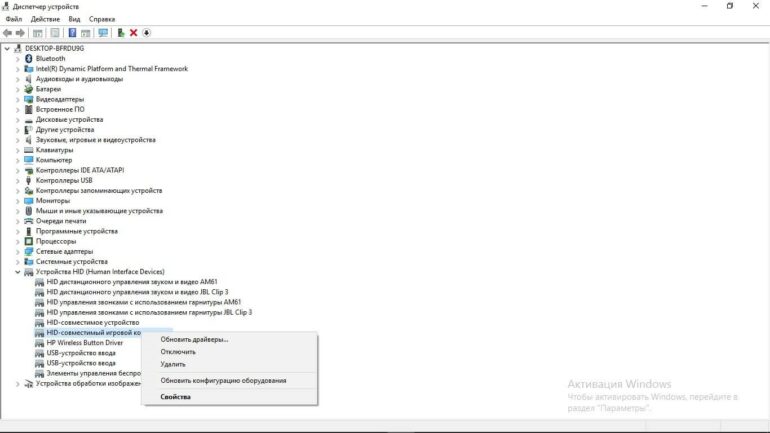
Диспетчер устройств
Ваша винда по-прежнему не видит дуалшок?
Попробуйте решить проблему через диспетчер задач.
- Для этого найдите на компьютере Диспетчер устройств. На 10 виндоус его можно вызвать забив в поиске.
- Когда выскочит нужное окошко, найдите там подпункт «Устройства HID».
- Откройте список и найдите там ваш контроллер.
- Если он отключен, нажмите на него правой кнопкой мыши, найдите пункт «задействовать» и активируйте его.
Если это тоже не решило проблему, тогда попробуйте шаг №3.
Перезапуск Dualshock
Попробуйте перезапустить драйвера дуалшока. Для этого выполните следующие шаги:
- Отсоедините DS4 от вашего ПК, выключите улиту DS4windows.
- Вызовите панель управления любым удобным способом. Это может быть сочетание клавиш windows+r, а потом в окошке выполнить набрать название данной панели. Можно найти её в настройках винды, или просто набрать по поиску.
- Далее в пункте «Оборудование и звук» (на который нужно клацнуть) найдите «Устройства и принтеры».
- Подключите свой геймпад. Он должен у вас теперь отобразиться.
- Нажмите на значок правой кнопкой мышки, зайдите в свойства.
- Там будет меню под названием «Оборудование». Нашли?
- Далее найдите устройство HID. Так вот, проваливаетесь в него, дважды щелкнув мышой.
- У вас появится кнопка драйвера.
- Нажимайте по кнопочке «удалить». Может быть она потребует у вас дополнительные права.
Также удалить драйвера можно и в диспетчере устройств. Там достаточно по ХИДу тыкнуть правой кнопкой мыши. Тогда тоже появится кнопка «удалить».
После этой процедуры компьютер стоит перезагрузить, предварительно вытащив геймпад и закрыв приложение DS4windows.
Проделав все эти манипуляции, снова подключите контроллер, запустите улиту. Он должен отобразиться в программе.
Настройте и откалибруйте дуалшок перед использованием. Теперь вы можете в полной мере наслаждаться играми, в которых данный гаджет был нужен как кислород.
Если вдруг третий совет не подошёл, остаётся последний шаг.
Попробовать обратиться в техподдержку
Напишите сразу в две техподдержки — Windows и Sony. Детально опишите проблему. Какое устройство, где и как не отображается.
Ребята из японской компании заверяют, что сейчас их геймпад должен нормально работать на компьютере. Ничего дополнительного устанавливать не надо.
Возможно, у вас устаревшая модель, необновлённая винда или ещё какие-то улиты не стоят. А может сам ПК глючит и не находит нужных дров.
По крайней мере, там дадут гораздо больше информации о том, почему ds4windows не видит dualshock 4, а также какова проблема конкретно с вашим оборудованием.
Дополнительная информация
Сама улита скачивается с официального сайта. Для носителей русского языка необходимо поставить ещё русификатор к ней. Подходит она как для windows 10, так и для более ранних версий.
Геймпад можно настроить, как подключив его к ПК через usb, так и при помощи bluetooth адаптера. Подробности также есть в статье, где я описываю способы подключения DS4. Смотрите выше.

Minecraft Dungeons был специально разработан для веселых и безумных многопользовательских потасовок с группой друзей. Вы можете играть в Minecraft Dungeons в одиночку, если хотите, но уровни в Dungeon Crawler Mojang созданы для поощрения командной работы и сотрудничества.
Группировка проста: в сеансе Minecraft Dungeons могут играть до четырех игроков, и игроки могут легко входить и выходить из игр друг друга. В команде сложность будет регулироваться автоматически, если один из игроков не изменит ее вручную.
Вы можете установить сложность с помощью ползунка угроз, который находится в меню миссии при первом выборе уровня. Чтобы получить доступ к более сложным вариантам сложности Minecraft Dungeons, игрокам необходимо сначала пройти игру на более низких уровнях сложности.
Вот что вам нужно знать, чтобы устроить вечеринку.

Наши гайды по Minecraft Dungeons
Как настроить совместную игру в Minecraft Dungeons
Чтобы настроить сеанс в Minecraft Dungeons, один игрок выступает в качестве ведущего и приглашает других присоединиться к своей игре. В команде может быть до четырех друзей, и их можно добавить в качестве локальных или сетевых партнеров по совместной игре (к сожалению, Mojang говорит, что «при запуске локальный кооператив и сетевой многопользовательский режим не могут быть воспроизведены одновременно»). Есть удобное меню, в котором игроки могут увидеть, находятся ли другие в сети, что дает возможность зайти в игру друга и выйти из нее.
Как мародерство работает в мультиплеере?
С командой из четырех игроков вы можете подумать, что добыча будет в порядке очереди. К счастью, Mojang последовала подходу Diablo к этому вопросу. Каждый в группе получает свою долю добычи, так что никто не останется с пустыми руками. Вся добыча, которую вы собираете на каждом уровне, принадлежит вам. Никаких сражений (или гонок) с друзьями, чтобы забрать его.

Есть ли в Minecraft Dungeons разделенный экран?
В Minecraft Dungeons есть локальный кооператив, хотя технически это не разделенный экран. Экран никогда не разделяется, но он немного уменьшится, чтобы символы оставались на экране. Обратите внимание, что для многопользовательской игры на ПК вам потребуется как минимум два контроллера (клавиатура / мышь и один контроллер не будут работать). Игроки могут разложить некоторых по мере уменьшения масштаба камеры, но если отойти слишком далеко, то вы снова окажетесь на стороне лидера группы.
При совместной сетевой игре экран не будет разделен между игроками, и каждый экран будет сосредоточен на своем персонаже. Также нет невидимых полос, ограничивающих, как далеко вы можете блуждать друг от друга. Игроки могут исследовать где угодно, но многие мобы и испытания на каждом уровне созданы для командных усилий.
Кросс-игра Minecraft Dungeons: доступна ли она?
Читайте также: